Cómo deshabilitar las actualizaciones de Windows: esta pregunta la hacen los usuarios que necesitan evitar la instalación de actualizaciones del sistema en su computadora. Con la configuración predeterminada, el sistema operativo busca, descarga e instala automáticamente las actualizaciones publicadas para Windows.
Microsoft lanza paquetes de actualización para el sistema operativo Windows aproximadamente una vez al mes. De vez en cuando, Microsoft realiza actualizaciones no programadas diseñadas para resolver problemas emergentes en el funcionamiento del sistema operativo o para cerrar agujeros de seguridad descubiertos en Windows.
La mayor parte de las actualizaciones se refiere a la seguridad del sistema. Al instalar actualizaciones, se aplican correcciones del sistema o se agregan algunas funciones nuevas.
Además de las actualizaciones periódicas, en Windows 10 se lanzan las llamadas actualizaciones importantes, tras lo cual, básicamente, se instala una nueva versión de Windows 10 en el ordenador. Estas actualizaciones importantes se publican una o dos veces al año.
Algunos usuarios desactivan las actualizaciones del sistema por diversos motivos. Las principales razones para rechazar las actualizaciones de Windows:
- A veces sucede que después de instalar las actualizaciones, se interrumpe el funcionamiento normal de Windows y los programas instalados.
- Si el usuario tiene una conexión a Internet limitada, la descarga de actualizaciones afecta la cantidad de tráfico consumido.
- falta de espacio libre en el disco de la computadora
- Después de aplicar la actualización, el usuario teme perder la activación del sistema operativo.
¿Cómo desactivar las actualizaciones automáticas? Puede resolver el problema utilizando herramientas del sistema o software de terceros. En este artículo veremos 3 formas de deshabilitar las actualizaciones en Windows 10 usando el sistema operativo.
Simplemente deshabilitar Windows Update en Windows 10, como en Windows 7 o Windows 8, ya no funcionará. Lo máximo que se puede hacer de esta forma es pausar las actualizaciones hasta por 35 días.
Cómo deshabilitar las actualizaciones automáticas en Windows 10 (método 1)
Las herramientas de Windows 10 detectan, descargan e instalan automáticamente actualizaciones en su computadora.
En Win 10, puede deshabilitar las actualizaciones de una manera que deshabilite el servicio de actualización de Windows. Este método funciona en todas las versiones de Windows 10 y garantiza que las actualizaciones de Windows estén deshabilitadas para siempre.
Ingrese a Herramientas administrativas desde el Panel de control, o de una manera más sencilla: en el campo de Búsqueda de Windows, ingrese la expresión: “administración” (sin comillas), y luego abra la ventana de Herramientas administrativas.
En la ventana "Administración", haga doble clic derecho en el acceso directo "Servicios".
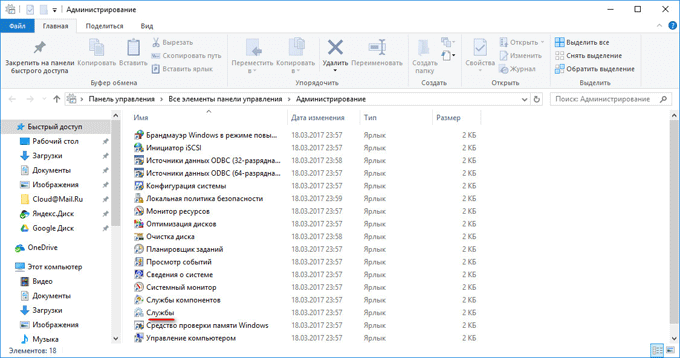
En la ventana "Servicios" que se abre, en la sección "Servicios (locales)", busque el servicio Windows Update.
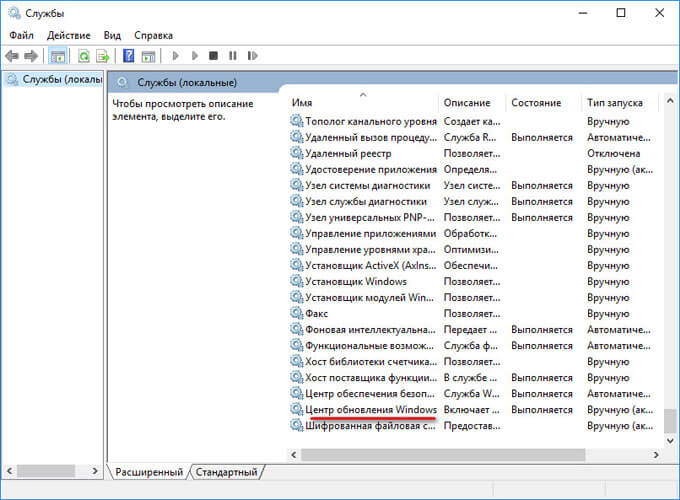
En la ventana "Propiedades: Windows Update (computadora local)", en la pestaña "General", cambie la configuración "Tipo de inicio" a "Desactivado".
En la configuración "Estado", haga clic en el botón "Detener" para detener el servicio de actualización de Windows 10.
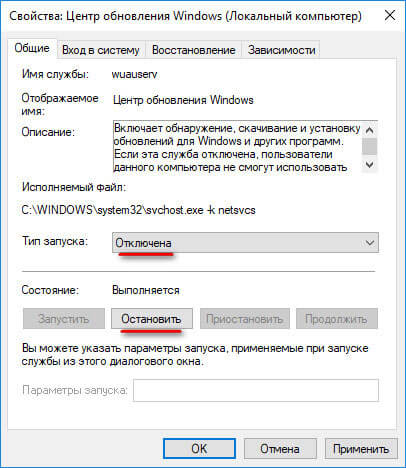
Después de esto, las actualizaciones de Windows 10 dejarán de llegar a su computadora.
Para habilitar las actualizaciones automáticas, en la ventana Propiedades: Windows Update (computadora local), seleccione su tipo de inicio preferido: Automático (inicio retrasado), Automático o Manual.
Cómo deshabilitar las actualizaciones de Windows 10 usando el Editor de políticas de grupo local (método 2)
Ahora veamos cómo deshabilitar las actualizaciones de Windows 10 en el Editor de políticas de grupo local.
Tenga en cuenta que este método no es adecuado para Windows 10 Home (Windows 10 Home) y Windows 10 Single Language (Windows 10 Home para un idioma). Esta característica está presente en versiones anteriores del sistema operativo: Windows 10 Pro (Windows 10 Professional) y Windows 10 Enterprise (Windows 10 Enterprise).
Primero debe iniciar sesión en el Editor de políticas de grupo local. En el cuadro de búsqueda de Windows, escriba "gpedit.msc" (sin las comillas) y luego inicie el editor.
Alternativamente, puede ingresar al Editor de políticas de grupo local de la siguiente manera: presione las teclas “Win” + “R”, ingrese la expresión “gpedit.msc” (sin comillas) en el campo “Abrir” y luego haga clic en el Botón “Aceptar”.
En la ventana "Editor de políticas de grupo local", siga la ruta: "Configuración de la computadora" => "Plantillas administrativas" => "Componentes de Windows" => "Actualización de Windows".
En la sección "Windows Update", busque el elemento "Configurar actualizaciones automáticas", haga clic derecho sobre él y seleccione "Cambiar" en el menú contextual.
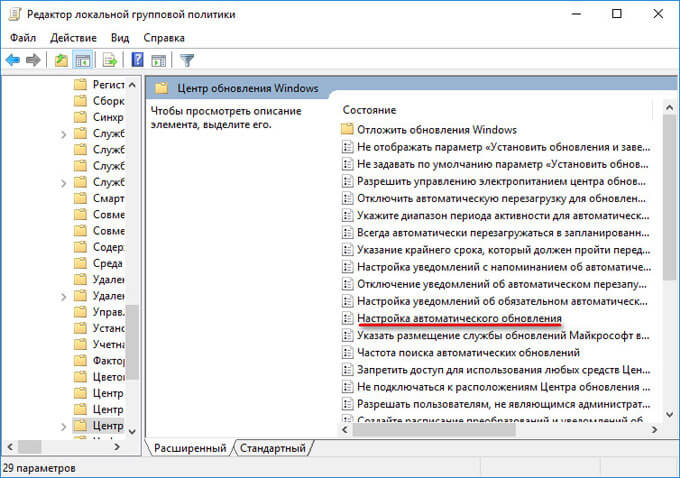
En la ventana Configuración de actualización automática, habilite la configuración Desactivada y luego haga clic en Aceptar.
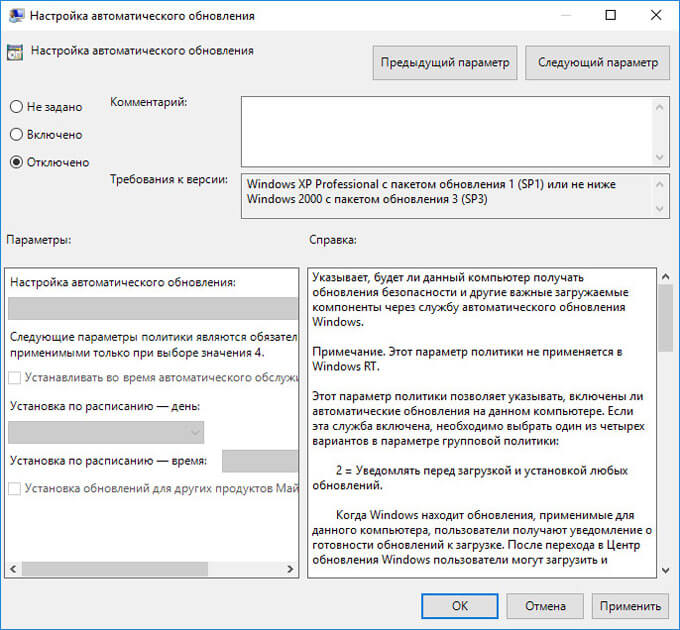
Después de esto, el sistema operativo no buscará, descargará ni instalará actualizaciones automáticas de Windows 10.
Deshabilite la actualización de Windows 10 en el Editor del Registro (tercer método)
La tercera forma de desactivar las actualizaciones de Windows 10 es realizar cambios en el Editor del Registro. Este método funciona en todas las versiones de Windows 10.
En la Búsqueda de Windows, escriba "regedit" (sin las comillas) y luego ejecute el comando.
En la ventana del Editor del Registro, siga la ruta:
HKEY_LOCAL_MACHINE\SOFTWARE\Policies\Microsoft\WindowsWindowsUpdate\AU
En la ventana del Editor del Registro, haga clic derecho en el espacio libre. En el menú contextual, seleccione Nuevo y luego Valor DWORD (32 bits). Asigne un nombre al parámetro: "NoAutoUpdate" (sin comillas).
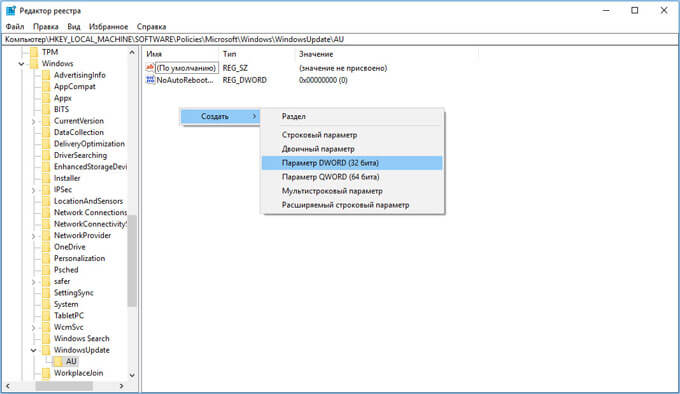
Haga clic derecho en el parámetro "NoAutoUpdate" y seleccione "Cambiar..." en el menú contextual.
Ingrese el parámetro "1" (sin comillas) en el campo "Valor" y haga clic en el botón "Aceptar".

Para habilitar la actualización en Windows 10, debe cambiar el valor del parámetro a "0" (sin comillas) o simplemente eliminar el parámetro "NoAutoUpdate" del registro.
Conclusión
Si es necesario, el usuario puede desactivar la actualización automática de Windows 10 de forma permanente utilizando las herramientas del sistema operativo: desactivando el servicio Windows Update, en el Editor de políticas de grupo local o en el Editor del registro.

